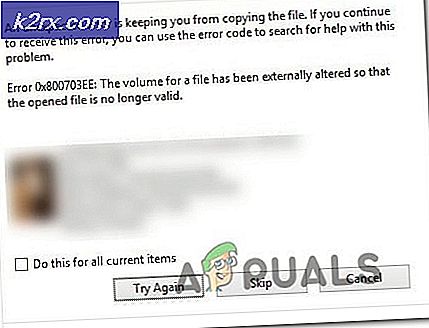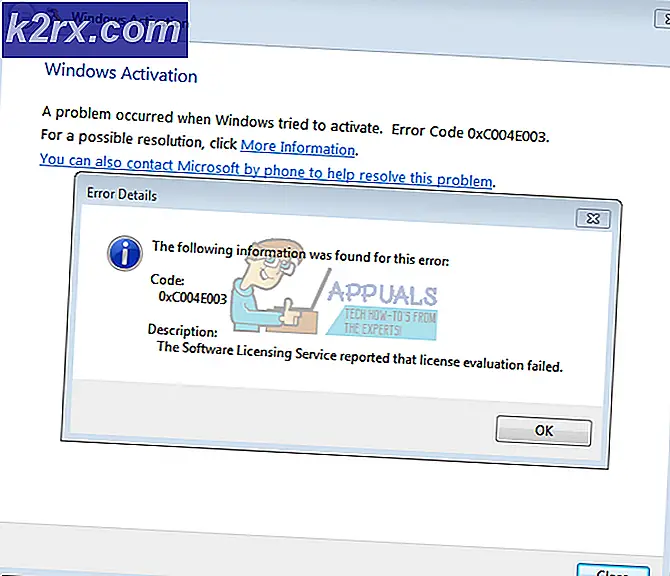วิธีการแก้ไขปัญหาสัญญาณไฟสัญญาณ X จุดอ่อนของ iPhone
การมีสัญญาณการเชื่อมต่อที่เสถียรบนโทรศัพท์มือถือของคุณเป็นสิ่งที่หลีกเลี่ยงไม่ได้สำหรับการสื่อสารที่ราบรื่น และการเชื่อมต่อที่ไม่ถูกต้องเป็นเหตุผลที่แข็งสำหรับการไม่ใช้อุปกรณ์เฉพาะอย่างใดอย่างหนึ่งในชีวิตประจำวัน
เมื่อเร็ว ๆ นี้เจ้าของ iPhone X จำนวนมากได้รายงานปัญหาสัญญาณที่อ่อนแรงบนอุปกรณ์ของตน พวกเขาบ่นว่า iPhone X ได้รับความแรงสัญญาณต่ำมาก บางคนเปรียบเทียบกับรุ่นเก่าของ iPhone 7 และผลที่ได้ก็ส่าย แม้ว่า iPhone 7 จะแสดงความแรงสัญญาณเต็มรูปแบบ iPhone X แสดงสัญญาณลดลงอย่างมาก ปัญหาการเชื่อมต่อเหล่านี้ส่งผลต่อการใช้งานของ iPhone X ผู้ใช้ไม่สามารถใช้แอปพลิเคชันใด ๆ ที่ต้องการการเชื่อมต่ออินเทอร์เน็ตเช่น Instagram, Twitter, Facebook, WhatsApp, Snapchat, YouTube เป็นต้นบางครั้งสัญญาณเครือข่ายจะอ่อนแอมากจนไม่สามารถจัดการได้ แม้แต่การโทรด้วยเสียงเพียงอย่างเดียว สำหรับบางคน iPhone X ใช้เฉพาะเครือข่าย 3G แทน 4G ซึ่งเป็นอีกหนึ่งข้อเสียเปรียบมาก
หากเสียงนี้คุ้นเคยกับคุณให้ตรวจสอบส่วนถัดไปของบทความเพื่อดูว่าจะทำให้เกิดปัญหาการเชื่อมต่อกับ iPhone X ได้อย่างไร
สาเหตุของปัญหาสัญญาณอ่อนใน iPhone X
มีสาเหตุหลายประการที่ทำให้เจ้าของ iPhone X ประสบปัญหาสัญญาณอ่อนแอในอุปกรณ์ของตน หนึ่งอาจจะหมดหน่วยความจำ หรืออุปกรณ์อาจต้องการอัพเดตเฟิร์มแวร์ บางคนถึงกับอ้างว่าอาจเป็นผลมาจากปัญหาฮาร์ดแวร์หรือตำแหน่งซิมการ์ดที่ไม่ถูกต้อง อย่างไรก็ตามหากซอฟต์แวร์ขัดข้องทำให้เกิดปัญหาสัญญาณที่อ่อนแอของคุณระบบจะแก้ไขปัญหาได้อย่างแน่นอนในการอัปเดตในอนาคต และในระหว่างนี้คุณสามารถลองใช้วิธีต่อไปนี้เพื่อเพิ่มเสถียรภาพของเครือข่ายใน iPhone X ของคุณ
ปิด Wi-Fi Assistant
ผู้ช่วย Wi-Fi คือคุณลักษณะ iOS 11 ที่จะช่วยให้ iPhone X ของคุณสามารถใช้การเชื่อมต่อที่ดีที่สุดได้ ตรวจสอบอย่างต่อเนื่องว่าการเชื่อมต่ออินเทอร์เน็ตที่ใช้งานได้กำลังช่วยให้คุณสามารถถ่ายโอนข้อมูลได้เร็วที่สุดหรือไม่ หากตัดสินใจว่ามีเครือข่ายที่มีความเร็วสูงกว่าจะยกเลิกการเชื่อมต่อเครือข่ายเก่าและเชื่อมต่อกับเครือข่ายที่เร็วที่สุดแม้ว่าจะเป็นเครือข่ายมือถือก็ตาม เมื่อคุณประสบปัญหาเกี่ยวกับการลดสัญญาณผู้ช่วย Wi-Fi มักเข้าร่วมและยกเลิกการเชื่อมต่อกับเครือข่ายต่างๆทำให้ประสบการณ์ในการเชื่อมต่อโดยรวมชำรุด เพื่อหลีกเลี่ยงความเป็นไปได้ในสถานการณ์นี้คุณสามารถ ปิด Wi-Fi Assistant บน iPhone X ได้ นี่คือวิธีการ:
- ไปที่ การตั้งค่า และ แตะ ที่ Cellular
- ค้นหา Wi - Fi Assistant Toggle
- ตอนนี้ เปลี่ยน สถานะ เป็น OFF (ตอนนี้ iPhone ของคุณจะเชื่อมต่อกับเครือข่าย Wi-Fi เดียวแม้ว่าจะไม่ได้ให้ข้อมูลที่เร็วที่สุดก็ตาม)
หลังจากเสร็จสิ้นขั้นตอนนี้แล้วให้ตรวจดูว่าคุณกำลังประสบปัญหาด้านการเชื่อมต่อกันตั้งแต่ก่อนหรือไม่ ถ้าคุณลองทำวิธีต่อไปนี้
PRO TIP: หากปัญหาเกิดขึ้นกับคอมพิวเตอร์หรือแล็ปท็อป / โน้ตบุ๊คคุณควรลองใช้ซอฟต์แวร์ Reimage Plus ซึ่งสามารถสแกนที่เก็บข้อมูลและแทนที่ไฟล์ที่เสียหายได้ วิธีนี้ใช้ได้ผลในกรณีส่วนใหญ่เนื่องจากปัญหาเกิดจากความเสียหายของระบบ คุณสามารถดาวน์โหลด Reimage Plus โดยคลิกที่นี่ถอดซิมการ์ดและใส่อีกครั้ง
ฉันรู้ว่านี่อาจฟังดูไม่เป็นจริง แต่ในบางกรณีการ เชื่อมต่อระหว่างซิมการ์ดกับหมุดในซิม อาจเป็นสาเหตุของปัญหา เพื่อให้แน่ใจว่านี่ไม่ได้เกิดขึ้นกับ iPhone X ลองทำตามขั้นตอนต่อไปนี้
- ถอด ซิม การ์ด ออกจาก iPhone X ของ คุณ ดึงเครื่องมือปลดล็อคซิมหรือคลิปหนีบกระดาษและดันเข้าไปในรูเล็ก ๆ ที่ด้านบนของ iDevice เพื่อเปิดถาดใส่ซิมการ์ด
- หลังจากที่คุณได้นำออกแล้วให้ ตรวจสอบ เศษวัสดุ ภายใน ถาด หรือ ช่อง ซิม การ์ด ลองนำออกโดยใช้อากาศที่บีบอัดหรือเป่าเข้าที่สล็อต
- จากนั้น ใส่ ซิมการ์ด ลงในถาด ซิม
แอปเปิ้ลใช้โทรศัพท์มือถือที่แตกต่างกันโมเด็มในรูปแบบที่แตกต่างกัน iPhone X?
ตามที่บางแอปเปิ้ลใช้โมเด็มโทรศัพท์มือถือที่ต่างกันในรูปแบบต่างๆของ iPhone X ตัวอย่างเช่น iPhone รุ่น X ของสหรัฐฯ (รุ่น A1865) มีโมเด็ม Qualcomm โมเด็มนี้มีประสิทธิภาพเหนือกว่าทั้งในด้านประสิทธิภาพและความสามารถในการปรับตัวให้เข้ากับระบบได้ทุกประเภทตามข้อคิดเห็นทางออนไลน์ โมเดลแคนาดา (A1901) มีโมเด็ม Intel โมเด็มนี้มีประสิทธิภาพลดลงตามแหล่งข้อมูลเดียวกัน นอกจากนี้พวกเขาอ้างว่ามันจะไม่ทำงานในบางระบบเซลล์ (ชนิด CDMA) ในส่วนอื่น ๆ ของโลก อีกรุ่นหนึ่งคือรูปแบบของ iPhone X (A1902) ของญี่ปุ่น หากคุณไม่ทราบรูปแบบ iPhone X ของคุณคุณสามารถตัดสินใจได้โดยใช้ขั้นตอนต่อไปนี้
- ไปที่ การตั้งค่า และ แตะ เกี่ยวกับ
- ตอนนี้ให้ แตะ ที่ หมายเลข Model และคุณจะเห็น รูปแบบ iPhone X ของ คุณ ( A1865, A1901 หรือ A1902 )
หากคุณอาศัยอยู่ในสหรัฐอเมริการูปแบบที่ดีที่สุดสำหรับคุณก็คือจะมี iPhone X (A1865) ในสหรัฐฯ หากคุณเป็นเจ้าของโมเดลอื่นบางรุ่นนั่นอาจเป็นเหตุผลที่คุณประสบปัญหาสัญญาณที่ไม่ดีในอุปกรณ์ของคุณ
คำสุดท้าย
ปัญหาการเชื่อมต่อกับ iPhone X ของคุณเป็นเรื่องยุ่งยากมาก และหากไม่มีวิธีการก่อนหน้าใดช่วยคุณในการแก้ไขปัญหาคุณควรติดต่อ Apple
ผู้ใช้อ้างว่า Apple มีเกณฑ์ 20% เมื่อมีการโทรล้มเหลว หาก iPhone ของคุณลดลงน้อยกว่า 20% ของการโทรที่ทำอยู่จะถือว่าอยู่ในความอดทน หากการวิเคราะห์ของพวกเขาแสดงให้เห็นว่าโทรศัพท์ของคุณลดลงเกินกว่า 20% ของการโทรพวกเขาจะเข้ามาแทนที่ iPhone ของคุณ อย่างไรก็ตามปัญหาที่เกิดขึ้นกับสัญญาณที่อ่อนแอทำให้ iPhone X ของคุณไม่มีประโยชน์ ดังนั้นให้ดำเนินการและแจ้งให้เราทราบผลลัพธ์ในส่วนความคิดเห็นด้านล่าง
PRO TIP: หากปัญหาเกิดขึ้นกับคอมพิวเตอร์หรือแล็ปท็อป / โน้ตบุ๊คคุณควรลองใช้ซอฟต์แวร์ Reimage Plus ซึ่งสามารถสแกนที่เก็บข้อมูลและแทนที่ไฟล์ที่เสียหายได้ วิธีนี้ใช้ได้ผลในกรณีส่วนใหญ่เนื่องจากปัญหาเกิดจากความเสียหายของระบบ คุณสามารถดาวน์โหลด Reimage Plus โดยคลิกที่นี่